
notepad++는 우리가 자주 사용하는 편집기입니다. 아래에서는 간단한 사용법을 간략히 소개하겠습니다.
추천 튜토리얼: 노트패드 그래픽 튜토리얼
1 먼저 왼쪽 상단에 있는 파일 메뉴를 클릭하고 드롭다운 메뉴에서 새 옵션을 선택합니다
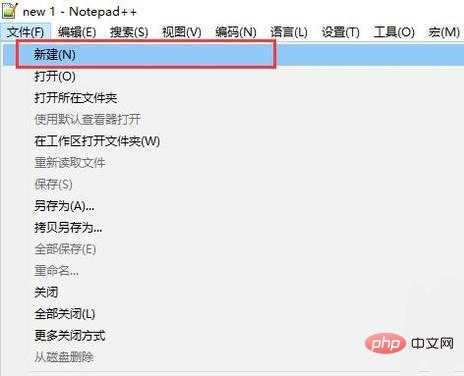
2. 인터페이스에 일부 작성 앞으로 Ctrl+S를 눌러 내용을 저장해야 합니다. 이때 저장 인터페이스가 팝업됩니다
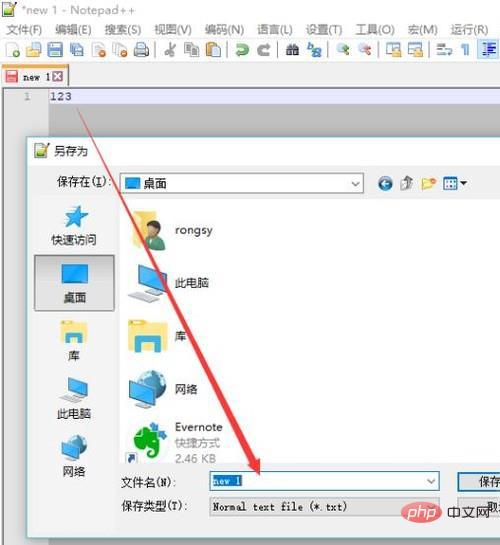
3 그러면 공식적으로 저장된 파일에 파일 접미사 이름이 표시됩니다.
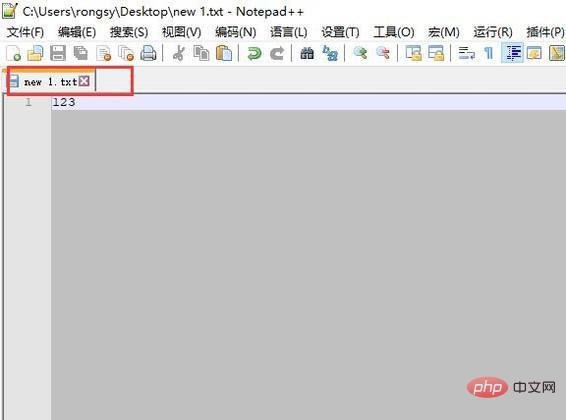
4. 마지막으로 기존 파일을 열려면 아래 그림과 같이 열기 옵션을 선택하면 됩니다.
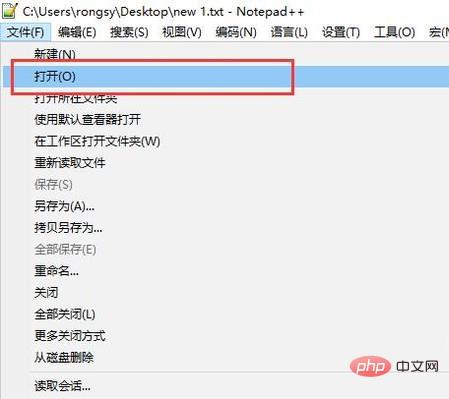
메모장은 텍스트 편집에 사용되는 코드 편집기 또는 WINDOWS의 작은 프로그램으로, 텍스트 편집 기능 측면에서 Windows 워드패드와 동일합니다. 오픈 소스의 컴팩트한 무료 일반 텍스트 편집기입니다.
메모장에는 최대 27개의 구문 강조 표시(다양한 일반 소스 코드 및 스크립트 포함. .nfo 파일 보기를 완벽하게 지원한다는 점은 언급할 가치가 있음)가 내장되어 있으며 사용자 정의 언어도 지원합니다.
최소하고 간단한 텍스트 편집기입니다.
"파일" 메뉴에는 새로 만들기, 열기, 저장, 다른 이름으로 저장, 페이지 설정, 인쇄, 종료 등 몇 가지 간단한 옵션이 있습니다.
"편집" 메뉴에서는 복사 등 오른쪽 클릭 메뉴의 옵션 외에 가장 많이 사용하는 옵션은 찾기 및 바꾸기이며, 현재 시간과 날짜도 삽입할 수 있습니다.
"서식"에서는 자동 줄 바꿈 및 글꼴 표시 여부를 조정할 수 있습니다. 문장이 너무 길고 스크롤 막대를 드래그하여 보고 싶은 일부 텍스트를 놓치기 쉬운 경우 자동 단어 줄바꿈을 선택할 수 있습니다. 현재 보고 있는 글꼴로 변경하면, 다른 컴퓨터에서 같은 파일을 볼 때도 기본 글꼴로 변경됩니다. 일반 텍스트는 단지 기호일 뿐이고 다른 정보를 포함하지 않기 때문입니다.
상태 표시줄 표시 여부는 보기 메뉴에서만 변경할 수 있습니다. 상태 표시줄에는 마우스 커서가 삽입된 위치 등의 정보가 표시될 수 있습니다.
도움말의 저작권 정보 외에도 여기에서 관련 도움말 파일을 열 수도 있습니다.
일반 텍스트 외에도 메모장을 사용하여 다른 많은 파일을 열 수 있습니다. 예를 들어, ini 구성 파일 및 inf 정보입니다. 실제로 텍스트 인코딩인 파일 형식도 많이 있습니다. 예를 들어 Windows 라이브러리는 특정 텍스트를 포함하는 변경된 확장자를 가진 텍스트 문서입니다. 따라서 확장자를 알 수 없는 파일을 발견하여 열려고 하면 아마도 가능할 것입니다.
메모장은 일반 텍스트 파일만 처리할 수 있습니다. 그러나 다양한 형식의 소스 코드는 일반 텍스트이므로 메모장은 가장 많이 사용되는 소스 코드 편집기가 되었습니다.
가장 기본적인 편집 기능만 있어서 크기가 작고, 시작이 빠르고, 메모리를 적게 차지하며, 사용하기 쉽습니다.
"메모장"의 기능은 "워드패드"의 기능과 비교할 수 없지만 여전히 고유한 기능을 가지고 있습니다. Microsoft Word와 비교하면 "메모장"의 기능은 만들기, 저장, 인쇄, 검색, 바꾸기 등의 기능만 가지고 있습니다. 그러나 "메모장"에는 Word가 가질 수 없는 장점이 있습니다: 빠른 열기 속도와 작은 파일 크기입니다. 속도를 추구하는 소프트웨어는 시작 속도와 비교하여 시스템이 열리는 속도로 시스템이 매우 정체되었는지 여부를 판단할 수도 있습니다.
같은 텍스트 파일을 Word로 저장한 것과 메모장으로 저장한 경우 파일 크기가 많이 다르기 때문에 일반 텍스트를 저장할 때는 메모장을 사용하는 것이 가장 좋습니다.
메모장은 형식화되지 않은 파일을 저장할 수 있습니다. 메모장에서 편집한 파일을 ".html", ".java", ".asp" 및 기타 형식으로 저장할 수 있습니다. 이를 통해 "메모장"은 프로그래밍 언어용 편집기라는 새로운 목적을 찾을 수 있습니다. 그러나 사용 편의성이 떨어지는 점을 고려하면 여기에서는 메모장을 편집기로 권장하지 않습니다.
메모장을 사용할 때의 오래된 방법은 메모장 파일의 첫 번째 줄에 .LOG를 입력하고 Enter 키를 눌러 줄을 변경하는 것입니다(올바르게 적용하려면 .log와 텍스트 사이에 빈 줄이 있어야 합니다). .), 그런 다음 각 편집이 끝날 때마다 시간 표시를 볼 수 있습니다. 이 기능을 사용하여 디지털 일기처럼 사용할 수도 있습니다.
위 내용은 메모장 튜토리얼 사용법의 상세 내용입니다. 자세한 내용은 PHP 중국어 웹사이트의 기타 관련 기사를 참조하세요!